如何在 Mac 上将收藏的网站添加到 Safari
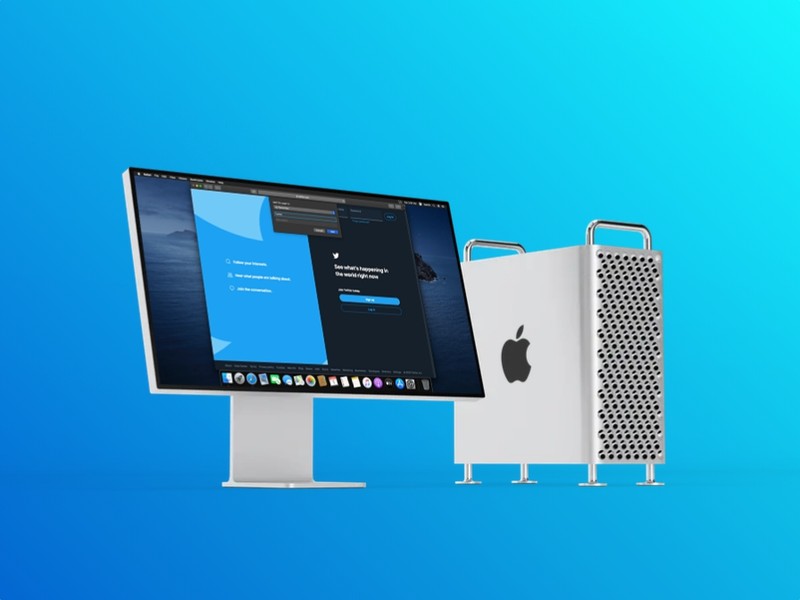
当您在 Mac 上启动 Safari 时,默认情况下您首先看到的是起始页。 可以自定义 Safari 起始页以更好地满足您的需求,并添加您最常访问或最喜欢的网站是改善 Safari 起始页体验的一种好方法。
Safari 中的“开始”/“收藏夹”页面包含一系列网站推荐、书签和根据您的浏览历史记录经常访问的网页。这使您可以在启动 Safari 应用程序后立即快速启动某些网站,而无需在地址栏中键入任何内容。也就是说,您可以完全控制此页面上显示的网站。
您是否热衷于在 Safari 中自定义您的收藏夹部分?您不想添加 osxdaily.com 以便于访问吗?当然可以!
如何将网站添加到 Mac 上的 Safari 开始/收藏夹页面
在 macOS 版 Safari 中,从收藏夹部分添加和删除页面是一个非常简单明了的过程。只需按照以下步骤开始。
- 从 Dock 打开 Mac 上的“Safari”。

- 接下来,转到您要添加到“收藏夹”页面的网站,然后单击位于窗口右上角的共享图标。
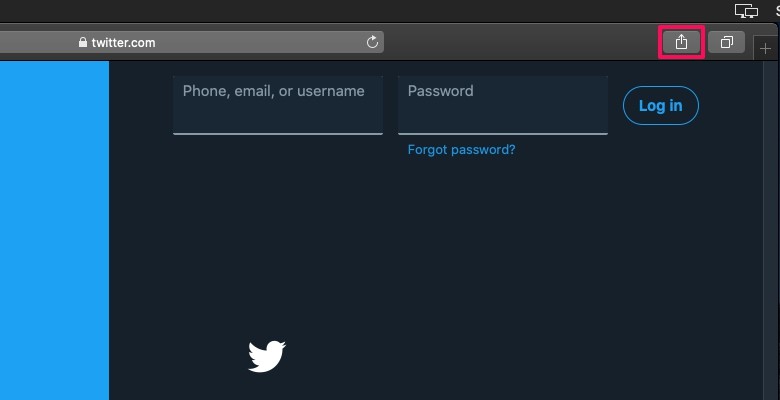
- 现在,从下拉菜单中选择“添加书签”以继续下一步。
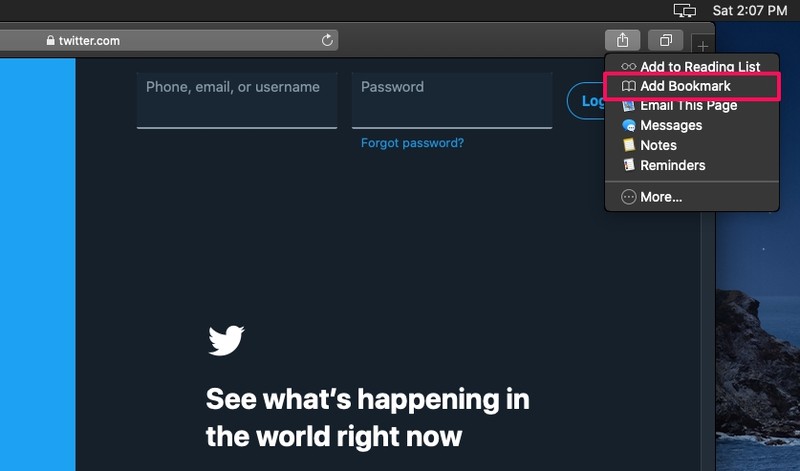
- 这将在 Safari 中打开一个弹出菜单。在这里,确保选择“收藏夹”并单击“添加”进行更改。
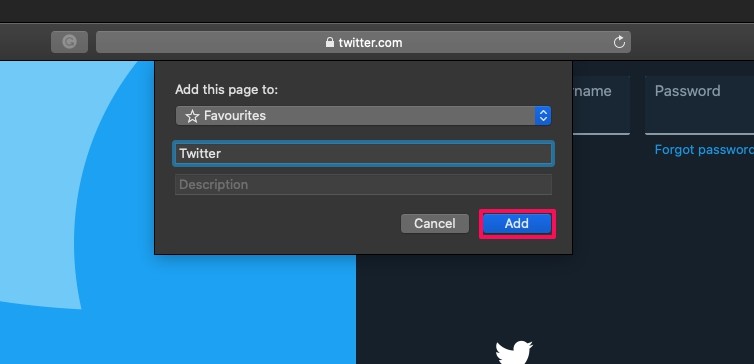
- 现在,如果您访问“收藏夹”页面,您会找到新添加的网站。
- 要从“收藏夹”页面中删除任何网站,请右键单击它们各自的图标并选择“删除”,如下面的屏幕截图所示。
<
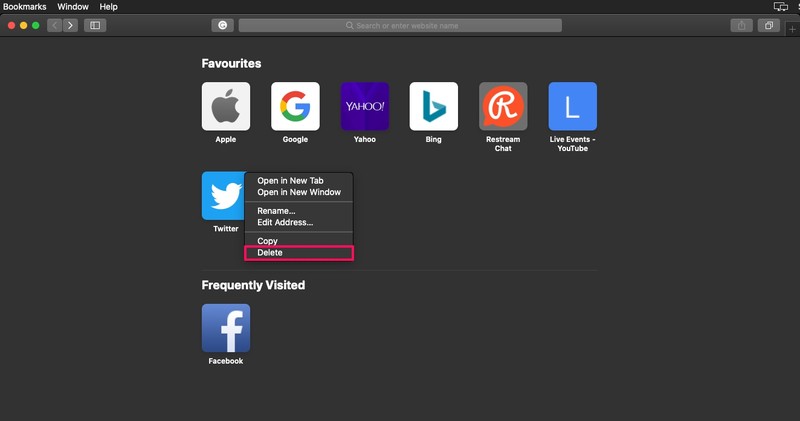
这就是它的全部内容。现在您知道在 Safari 的“收藏夹”部分添加和删除网站是多么容易了。
当然,您可能想要删除一些默认的网站推荐,例如 Yahoo 或 Bing,这正是我们介绍如何从 Safari 收藏夹页面中删除网站的原因。将其视为所有最常用网站的快速启动器。
如果您在 iPhone 和 iPad 等其他 Apple 设备上使用 Safari,您会很高兴地知道,您添加到 Safari 中“收藏夹”页面的网站将在 iCloud 的帮助下在您的所有设备上同步。因此,无论您在什么设备上使用 Safari,都可以使用“收藏夹”部分快速访问特定网页。您可能还想了解如何将网站添加到 iOS 设备上的 Safari 收藏夹页面,因为好吧。
这种自定义功能在 Safari 中已经存在了一段时间,所以无论您的 Mac 是否装有最新版本的 Safari /”>深度可定制的 Safari 起始页选项 或运行较新版本 Safari 且仅带有收藏夹页面的旧 Mac,您会发现添加收藏夹的功能是相同的。
您对 Safari 的开始/收藏夹页面作为快速网站启动器有何看法? Apple 的产品如何与 Chrome 和 Firefox 等竞争对手相抗衡?在评论中分享您的想法和意见。
